
- Автор John Day [email protected].
- Public 2024-01-30 11:52.
- Последнее изменение 2025-01-23 15:05.


Пароли сложны … а запомнить надежный еще сложнее! Вдобавок ко всему, если у вас есть запутанный пароль, потребуется время, чтобы его ввести.
Но не бойтесь, друзья мои, у меня есть решение! Я создал небольшую машину для автоматического набора, которая будет выводить пароли в компьютер. Теперь не нужно ничего запоминать или быстро набирать текст.
Шаг 1. Что вам нужно

Части:
2 резистора по 10 кОм (не говоря уже о картинке, где всего один)
1x Pro Micro (или любой клон Arduino / Arduino с чипом 32u4)
1x спичечный коробок (не поймите неправильно, это не спичечный коробок, чтобы быть хитрым, он встроен в один, потому что я думаю, что он хорошо выглядит).
2x кнопки.
Некоторые кабели, желательно разного цвета.
Используемые инструменты:
Паяльник.
Клей-пистолет
Шаг 2: Собираем все вместе


Для проводки вам необходимо подключить VCC и / или RAW на Pro Micro через резистор к кнопке. Кабель, идущий к цифровым контактам Pro Micro, будет подключен к тому же контакту, что и кнопка питания. Наконец, вернитесь на землю (GND).
Или упростите себе задачу и посмотрите на изображения, чтобы увидеть, как я соединил вещи. Изображение Fritzing должно помочь прояснить, куда все пойдет, я знаю, что на этом изображении это Леонардо, но во Fritzing не было Pro Micro.
Используйте клеевой пистолет, чтобы закрепить все в спичечном коробке.
Шаг 3: Код
#include #define buttonPin 7 // Постоянно устанавливает значение 7 для buttonPin. #define buttonPin2 5 // Постоянно делает для buttonPin2 значение 5.
void setup () {
pinMode (buttonPin, ВВОД); // Устанавливаем контакты как входы. pinMode (buttonPin2, ВХОД); Serial.begin (9600); Keyboard.begin (); // Запускаем функции доски
}
void loop () {
int buttonState = digitalRead (buttonPin); // считываем состояние кнопки input int buttonState2 = digitalRead (buttonPin2); // считываем состояние ввода кнопки if (buttonState == LOW) {// нажатие кнопки приведет к низкому состоянию 0V
Serial.println (buttonState);
Keyboard.print ("m05Ts3cUR3Pa55W0rDewWa"); // Введите здесь свой пароль delay (1000); } if (buttonState2 == LOW) {// нажатие кнопки приведет к НИЗКОМУ состоянию 0V Keyboard.print ("5eConDm05Ts3cUR3Pa55W0rDewWa"); // Введите здесь свой второй пароль delay (1000); }
}
Если вы хотите, вы можете ввести свой пользовательский адрес / адрес электронной почты, затем перейти к паролю и ввести его. Просто вставьте этот фрагмент кода вместо Keyboard.print ().
<Keyboard.print ("Ваше имя пользователя"); // введите имя пользователя delay (100); Keyboard.press (KEY_TAB); // это нажмет клавишу табуляции delay (100); Keyboard.print («Ваш пароль»); //введите пароль
Шаг 4: Готово

Подключите его к компьютеру и начните пользоваться!
Рекомендуемые:
Ввод на языке с помощью мыши: 11 шагов (с изображениями)

Ввод языка с помощью мыши: доска Makey Makey, несомненно, открыла много возможностей для взаимодействия с ПК или ноутбуком. Хотя игра на пианино с бананами и спусковыми крючками из серебряной фольги - это весело и познавательно, я хотел найти приложение, которое было бы другим и, надеюсь, со
Устранение проблемы со щелчком на дисплее Apple 27 дюймов: 4 шага

Устранение проблемы со щелчком на мониторе Apple 27 дюймов: когда-нибудь один из ваших любимых дисплеев начинал сильно шуметь, когда вы его используете? Это, кажется, происходит после того, как дисплей использовался в течение нескольких лет. Я отладил один из дисплей думает, что в охлаждающем вентиляторе застряла ошибка, б
Автоматический выключатель пароля: 6 шагов
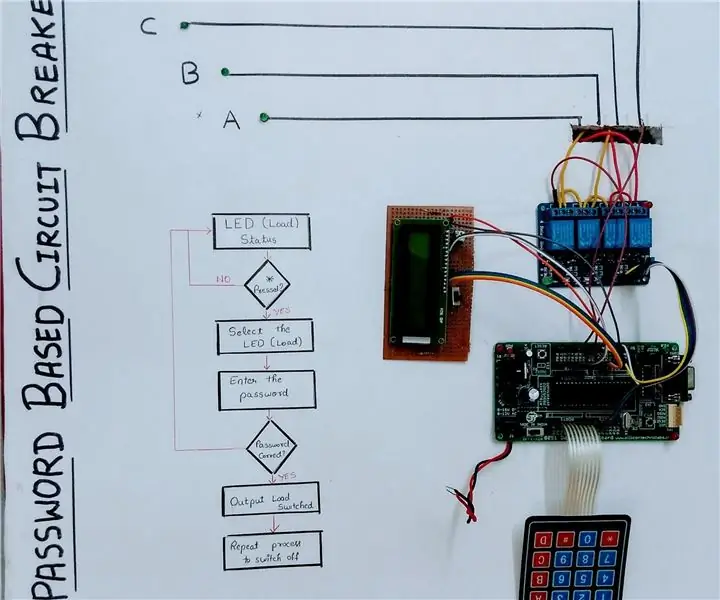
Автоматический выключатель пароля: следующий проект демонстрирует базовое применение микроконтроллера 89S52 для управления различными выходными нагрузками и защиты доступа к этим нагрузкам с помощью встроенного пароля, вкратце: автоматического выключателя пароля
DIY MusiLED, светодиоды с синхронизацией музыки с приложением Windows и Linux одним щелчком (32- и 64-разрядные версии). Легко воссоздать, легко использовать, легко переносить: 3 ш

DIY MusiLED, светодиоды с синхронизацией музыки с приложением Windows и Linux одним щелчком (32- и 64-разрядные версии). Легко воссоздать, легко использовать, легко переносить: этот проект поможет вам подключить 18 светодиодов (6 красных + 6 синих + 6 желтых) к плате Arduino и проанализировать сигналы звуковой карты вашего компьютера в реальном времени и передать их на светодиоды, которые загораются в соответствии с эффектами битов (Snare, High Hat, Kick)
Интерфейс клавиатуры с 8051 и 7-сегментным отображением номеров клавиатуры: 4 шага (с изображениями)

Интерфейс клавиатуры с 8051 и отображение номеров клавиатуры в 7 сегментах: в этом руководстве я расскажу вам о том, как мы можем связать клавиатуру с 8051 и отображать номера клавиатуры на 7-сегментном дисплее
